[Full guide] Hur man gör en geotag på iPhone-foton och lägger till GPS-information
Du använder en av de dyraste ochavancerade prylar på planeten, det är ganska naturligt för dig att ta det vart du än går och ta en hel del bilder med sin kraftfulla kamera. Men en dag när du tittar tillbaka på ditt bibliotek när du går igenom dina foton och tittar på platserna du besökte kommer några bilder säkert att få dig att tänka om du bara kunde komma ihåg exakt var den togs. Det är dags du bör tänka på Geotagging dina foton. Genom att geotagga fotona kan du ta reda på den exakta platsen för det tagna fotot, du får också kartan över platsen och en lista över dina favoritbilder. Om du vill veta mer om hur du gör det Geotag foton, läs denna detaljerade guide!
Del 1: Vad är geotagging?
Ett smart sätt att lagra platsinformationen inutidina foton är Geotagging. Metadata lagrar faktiskt platsens latitud och longitud inuti bildens EXIF-data. Geotagging kan tillämpas på alla typer av mediefiler, men det används oftast på foton. Bortsett från latitud och longitud inkluderar detaljerna lager, höjd, avstånd och jämnt namn på platserna. Och när du har aktiverat platstjänsterna på din iPhone blir Geotagging automatiskt. Geotagging är ett utmärkt sätt att organisera och ge korrekt exponering för dina foton via sociala medieplattformar som Flickr, Instagram etc. Eftersom bilderna kan taggas med avseende på dess plats kan andra människor hitta det mycket lätt även om fototiteln inte gör det. t skildrar platsen i första hand! Det är en stor trend på sociala medier nuförtiden och det kan verkligen hjälpa spirande fotografer att få den eftertraktade exponeringen och viktigast av allt gratis. Det finns i princip tre sätt att geotagga foton och de är:
- Automatisk geotagging
- Manuell geotagging
- Hybrid Geotagging
Och allt detta kommer att behandlas i den här artikeln.
Del 2: Hur geotagga foton på iPhone
Så nu när du vet vad som är Geotagging, dubör också veta att det finns flera sätt att geotagga ett foto även om det togs av din iPhone eller inte. I huvudsak innehåller iPhone redan den funktionen som bara väntar på att aktiveras från inställningarna, men om du har tagit ett foto utan GPS kan du också lägga till platsdata till det genom att överföra det till din Mac och sedan använda Photos-appen på det särskild bild. Så här gör du båda:
Sätt 1: Använd iPhone Location Services
Om du vill geotagga dina semesterbilder ochpublicera dem online måste du aktivera Location Services på din iPhone. För att göra det enklare, när någon öppnar dina bilder online, kommer de att ha tillgång till namnet på platsen som fotot togs och dess latitud och longitudkoordinater. Så här geotagger du ett foto:
1. Öppna din iPhone och gå till Inställningar.
2. Om du inte hittar inställningsappen går du till Spotlight-sökfältet och skriver "Inställningar".
3. Tryck nu på Inställningar på "Sekretess".
4. Inom "Sekretess" hitta "Location Services", detta leder dig till en meny där du kan hantera Location Services.
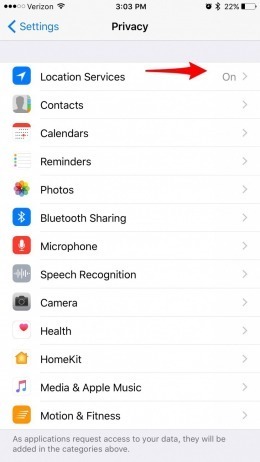
5. Du måste aktivera Location Services; en lista med appar kommer att visas på skärmen.
6. Klicka bara på applistan, gå till Kameran och välj slutligen “Medan du använder appen”.
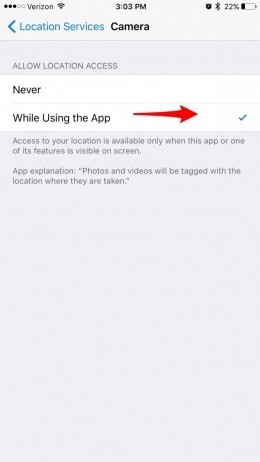
Att aktivera Location Services är mycket enkelt. Detta är automatisk geotagging. Du kan också stänga av den från platsen
Sätt 2: Använd Photos-appen på Mac
Idag har ett stort antal användare blivit enfan av Geotagging men det finns vissa kameror som inte automatiskt kan geotagga fotona. För att inte oroa dig kan du göra det manuellt genom att använda Photos-appen på Mac. Foton-appen är inbyggd med Mac och förvånansvärt kan den geotagga foton manuellt.
Faktiskt, när du knäpper ett foto med din iPhonebilderna märks automatiskt med platsinformationen men de är extremt exakta. Så om du vill geotag fotopapp gör du följande:
1. Först och främst måste du överföra de foton du vill geografiska till din Mac.
2. Kör nu Photos-appen på din Mac.
3. Tryck sedan på Kommando + I för att se fotonets metadata.
4. En panel för metadata öppnas på vänster sida av skärmen.
5. Det kommer att inkludera manen på fotot, storlek, datum, plats och andra detaljer.
6. Du kan också lägga till extra information om du vill.
7. Om du har tagit det fotot med en GPS-inaktiverad kamera är platsdata inte tillgängliga men du kan lägga till det manuellt genom att klicka på "Tilldela en plats" längst ner på panelen. "

8. Ange bara förnamn på platsen och en rullgardinsmeny öppnas med relaterade platsnamn. Välj den rätta och tryck på Enter.
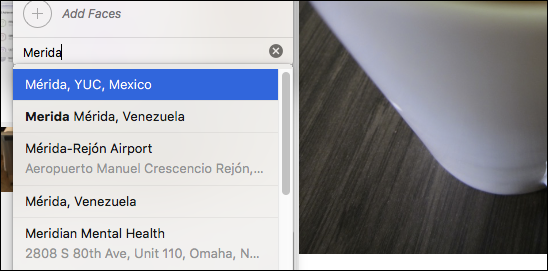
Tyvärr är den här featuren bara tillgänglig på OSX. Om du vill göra det på iOS kommer du inte att kunna redigera metadata och att lägga till platsdata är omöjligt. Detta är manuell geotagging!
Sätt 3: Använd bländare 3.5
Om du har en kamera utan GPS kan du göra detlägg till lägesinformationen enkelt till dina knäppta bilder med Aperture 3.5. Det är ett program för fotoredigering och fotohantering som kan geotagga foton även om du klickar på fotona med en GPS-inaktiverad enhet. Det finns tre sätt du kan lägga till platsdata med Aperture 3.5, de första två av metoderna innebär att du använder en funktion som heter Aperture Places. Och den sista använder data från de tagna fotona med iPhone.
Vi ska bara diskutera metoden som använder platsfunktionen. Det är en mycket enkel men ändå effektiv metod och det här är hur man skapar en Geotag med Aperture 3.5:
1. Ladda ner och installera programvaran.
2. Välj först de bilder du vill geotagga.
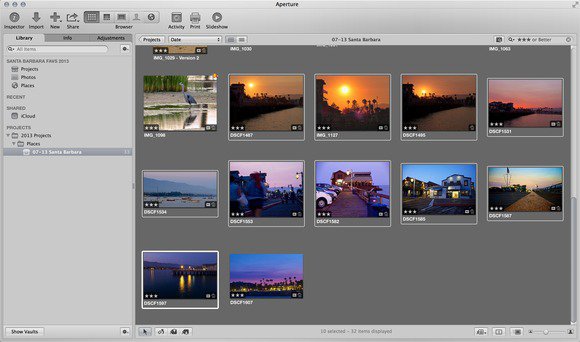
3. Leta efter ikonen “Platser” och klicka på den. Det visar kartan.

4. Zooma in kartan för att få den exakta platsen.
5. Dra och släpp fotot på den exakta platsen på kartan.
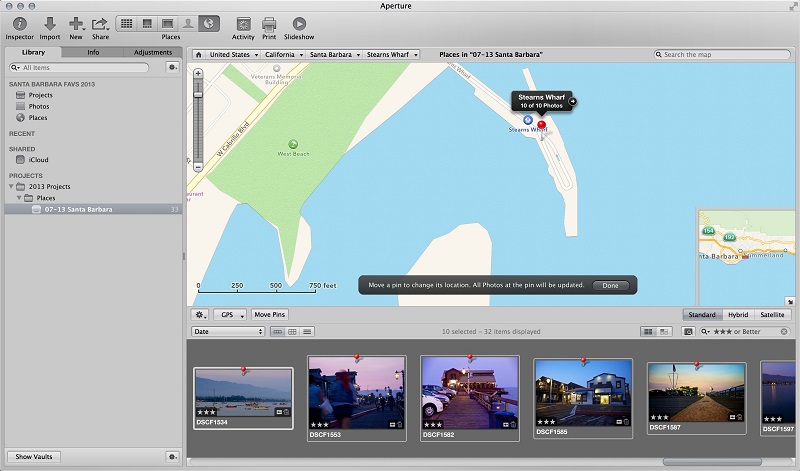
Fotona kommer att geotagas med just detplats. Du kan verifiera arbetet genom att kontrollera koordinaterna för varje bild. Aperture 3.5 är en utmärkt tredjepartsapp med möjlighet att geotagga dina knäppta foton. Du kan också geotagga foton iPhone med denna app och det här är hybrid Geotagging!
Slutsats
Idén är väldigt enkel, du vill visaplatsen för det fantastiska fotot när du publicerar det online. Men de flesta av användarna vet inte hur man gör det, eller de använder en GPS-inaktiverad digital kamera och har ingen aning om hur man lägger till platsdata manuellt. I denna artikel anges de tre effektiva sätten att uppnå denna uppgift. Nu, om du vill överföra och spara geotaggade foton och andra bilder på olika sätt kan duexportera dem alltid till andra enheter med https://www.tenorshare.com/products/icarefone.html. Det är ett dataöverföringsprogram som kan överföra dina foton från iPhone till PC med bara 1-klick. Tillgänglig på både Mac och Windows, och denna stjärniga programvara kan överföra nästan vad som helst. Klicka bara på funktionen Exportera foto till dator med ett klick från huvudgränssnittet, och alla bilder exporteras i den ursprungliga mappen. Så här kan du göra det i detaljer:
1. Ladda ner och installera Tenorshare iCareFone
2. Starta programmet och anslut din iPhone X / 8/7/6/5 till din PC.
3. Nu, efter att programvaran har upptäckt din iPhone, knackar du på alternativet "Enklick Exportera foton till PC" från huvudgränssnittet.
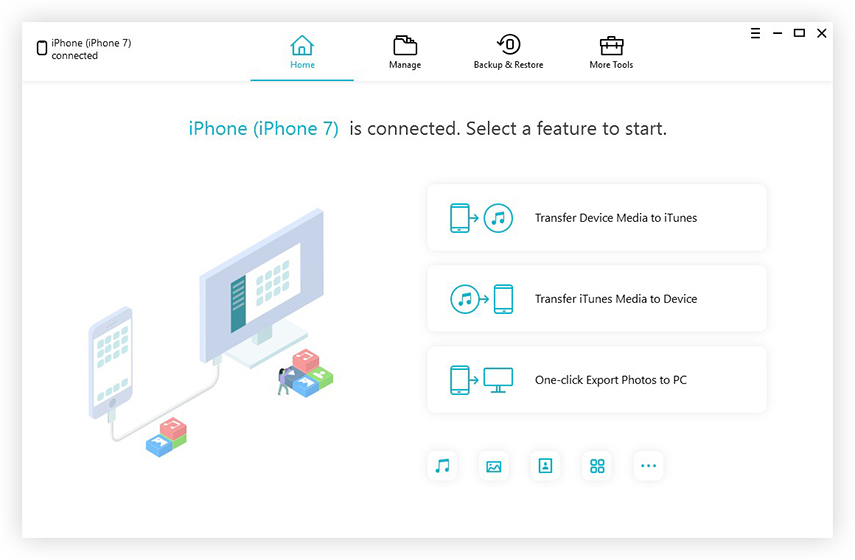
4. Exportprocessen startar nu.

5. När exportprocessen är slut klickar du bara på alternativet “Öppna mapp” för att få alla dina överförda foton i platsmappar.

Och det är så det görs. Rekommenderas starkt för alla typer av foto / dataöverföring!









